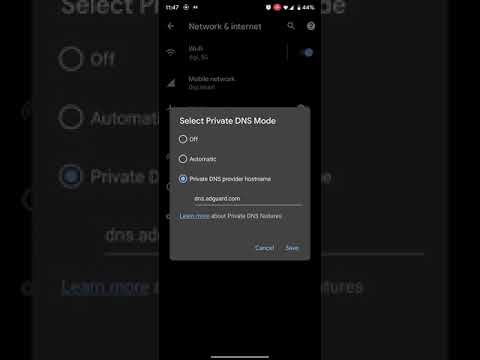Există atât de multe aplicații pe care le puteți descărca de pe dispozitivul dvs. Samsung Galaxy. Cu toate acestea, spațiul de stocare al dispozitivului dvs. poate rezista doar la capacitatea sa; când stocarea este completă sau are capacitatea maximă, va trebui să dezinstalați aplicațiile neutilizate pentru a face loc aplicațiilor noi. Dar nu este nevoie să vă faceți griji, deoarece cu doar câteva atingeri pe dispozitivul dvs., veți putea dezinstala aplicațiile neutilizate în cel mai scurt timp.
Pași

Pasul 1. Accesați Setări
Atingeți pictograma Setări de pe ecranul de pornire sau din sertarul aplicației.

Pasul 2. Atingeți fila „Mai multe”
În partea de sus a meniului Setări, atingeți fila „Mai multe” pentru a afișa mai multe opțiuni.

Pasul 3. Mergeți la Manager aplicații
Sub secțiunea System Manager, atingeți prima opțiune. Acesta va fi Managerul de aplicații. Acum vi se va afișa o listă de aplicații instalate pe telefon.

Pasul 4. Selectați o aplicație de dezinstalat
Din lista furnizată, atingeți o aplicație pentru ao selecta.

Pasul 5. Dezinstalați aplicația
Atingeți butonul „Dezinstalare” din partea superioară a ecranului. Vi se va afișa un mesaj de confirmare pentru a dezinstala aplicația. Atingeți „OK” pentru a-l dezinstala.